การแก้ไขรหัสข้อผิดพลาด 2048 เพื่อเล่นมัลติมีเดียได้อย่างราบรื่น
คุณได้ลองดูวิดีโอบน QuickTime แล้ว แต่มันแสดงสิ่งที่เรียกว่า 'รหัสข้อผิดพลาด 2048'? ดังนั้น มันจะทำให้คุณไม่เพลิดเพลินกับวิดีโอของคุณและคุณจะหงุดหงิด มันเป็นหนึ่งในข้อผิดพลาดทั่วไปที่สุดที่ผู้ใช้หลายคนรายงาน หากคุณกำลังมองหาวิธีการแก้ไข แสดงว่าคุณมาถูกที่แล้ว เราจะอธิบายว่ารหัสข้อผิดพลาด 2048 นี้เกี่ยวกับอะไร และอะไรกระตุ้นให้เกิดข้อผิดพลาดนี้ นอกจากนี้เรายังได้ระบุแนวทางต่างๆ ที่คุณสามารถลองใช้ได้ ดังนั้นให้อ่านเพื่อเรียนรู้เพิ่มเติม
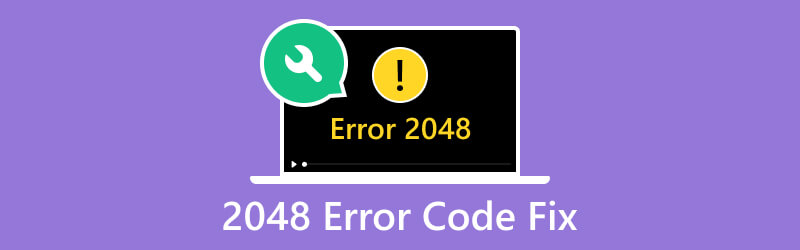
เนื้อหาของหน้า
ส่วนที่ 1 รหัสข้อผิดพลาด 2048 คืออะไร
รหัสข้อผิดพลาด 2048 เป็นปัญหาทั่วไปที่พบเมื่อพยายามเล่นหรือเปิดไฟล์วิดีโอ มันเกิดขึ้นเมื่อ QuickTime ไม่สามารถค้นหาอะตอมของภาพยนตร์ภายในไฟล์มีเดียได้ หากโปรแกรมสามารถตรวจจับได้เฉพาะข้อมูลสื่อ แต่ไม่สามารถตรวจจับอะตอมของภาพยนตร์ได้ จะส่งผลให้เกิดข้อผิดพลาด ขณะนี้ ข้อผิดพลาด 2048 QuickTime อาจเกิดจากหลายปัจจัย ได้แก่:
เหตุผลที่ 1. ไฟล์วิดีโอเสียหายหรือไม่สมบูรณ์
สาเหตุหลักประการหนึ่งที่อยู่เบื้องหลังรหัสข้อผิดพลาด 2048 คือไฟล์มัลติมีเดียที่เสียหายหรือไม่สมบูรณ์ ความเสียหายจะเกิดขึ้นเมื่อมีการหยุดชะงักระหว่างการดาวน์โหลด ถ่ายโอน หรือจัดเก็บข้อมูล ดังนั้น QuickTime อาจประสบปัญหาในการตีความและเล่นอย่างถูกต้อง ทำให้เกิดข้อผิดพลาด
เหตุผลที่ 2. ตัวแปลงสัญญาณที่ล้าสมัย
QuickTime อาศัยตัวแปลงสัญญาณเฉพาะในการถอดรหัสและเล่นไฟล์มัลติมีเดีย หากตัวแปลงสัญญาณเหล่านี้ล้าสมัยหรือไม่เข้ากันกับรูปแบบไฟล์ อาจเกิดรหัสข้อผิดพลาด 2048 ขึ้นมา
เหตุผลที่ 3 ความเข้ากันไม่ได้ของซอฟต์แวร์
เมื่อคุณใช้ QuickTime เวอร์ชันเก่าหรือเปิดรูปแบบไฟล์ที่ไม่รองรับ ข้อผิดพลาดอาจเกิดขึ้นได้ ดังนั้น หากคุณไม่อัปเดต QuickTime เป็นประจำ ปัญหาความเข้ากันได้อาจเกิดขึ้นได้
เหตุผลที่ 4. ปัญหาการเชื่อมต่อเครือข่าย
ผู้ร้ายทั่วไปอีกประการหนึ่งคือปัญหากับการเชื่อมต่ออินเทอร์เน็ตของคุณ หากข้อมูลระหว่างอุปกรณ์ของคุณและเซิร์ฟเวอร์หยุดชะงัก รหัส 2048 อาจปรากฏขึ้น
ส่วนที่ 2 วิธีที่ดีที่สุดในการแก้ไขวิดีโอสำหรับรหัสข้อผิดพลาด 2048
คุณกำลังมองหาวิธีที่ดีที่สุดในการแก้ไขรหัสข้อผิดพลาด 2048 หรือไม่? หากคุณมีไฟล์ที่เสียหายให้ซ่อมแซมด้วย แก้ไขวิดีโอ Vidmore. เครื่องมือนี้จะช่วยให้คุณสามารถแก้ไขวิดีโอที่เสียหาย อ่านไม่ได้ เล่นไม่ได้ และแม้แต่เสียหาย ในความเป็นจริง คุณสามารถซ่อมแซมวิดีโอที่มีปัญหาซึ่งบันทึกจากอุปกรณ์ใดๆ และจัดเก็บไว้ในไดรฟ์ใดก็ได้ สามารถซ่อมวิดีโอจากสมาร์ทโฟน กล้องวิดีโอ และแม้แต่วิดีโอที่บันทึกไว้ใน USB ฮาร์ดไดรฟ์ และอื่นๆ หากเกิดความเสียหายโดยไม่ได้ตั้งใจ คุณสามารถซ่อมแซมได้ด้วยเครื่องมือนี้ในทันที นอกจากนี้ ด้วยความช่วยเหลือของเทคโนโลยี AI มันสามารถกู้คืนคุณภาพ ความละเอียด บิตเรตและอื่น ๆ ของวิดีโอของคุณได้ ตอนนี้ให้เริ่มซ่อมแซมวิดีโอของคุณโดยใช้คำแนะนำด้านล่าง:
ขั้นตอนที่ 1. ขั้นแรกให้ได้รับ แก้ไขวิดีโอ Vidmore โดยคลิกตัวเลือกดาวน์โหลดฟรีที่ด้านล่าง จากนั้นคลิกตัวเลือกการติดตั้งที่ให้ไว้ในเครื่องมือเพื่อติดตั้งลงในคอมพิวเตอร์ของคุณ และรอจนกว่าจะเปิดตัว
ขั้นตอนที่ 2. หลังจากนั้นทางด้านซ้ายของอินเทอร์เฟซของโปรแกรมให้คลิกที่ บวก ปุ่มเพื่อเพิ่มไฟล์ที่เสียหายของคุณ จากนั้นทางด้านขวาให้กด บวก ปุ่มเพื่ออัปโหลดไฟล์ตัวอย่างซึ่งจะใช้เป็นข้อมูลอ้างอิงสำหรับเครื่องมือ จากนั้นให้ตี ซ่อมแซม เพื่อเริ่มกระบวนการซ่อมแซม
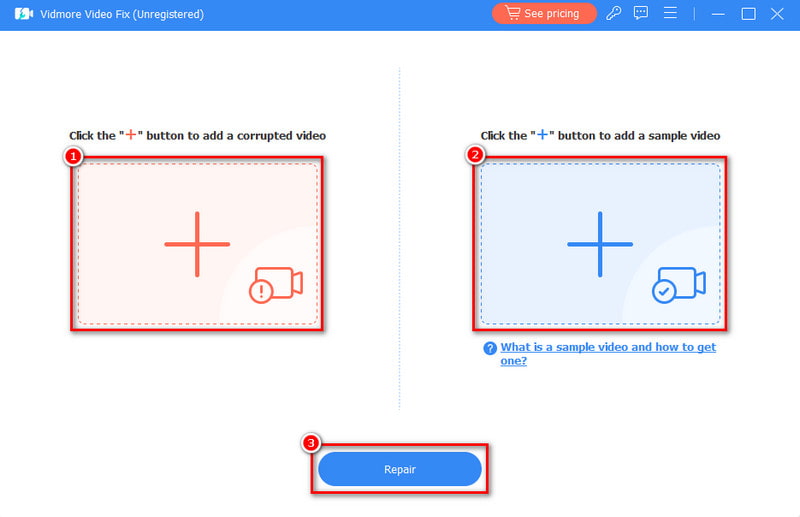
ขั้นตอนที่ 3. ขั้นตอนจะเสร็จสิ้นภายในไม่กี่นาที คุณสามารถคลิก ดูตัวอย่าง ปุ่มเพื่อตรวจสอบ วิดีโอที่ซ่อมแซมแล้ว.
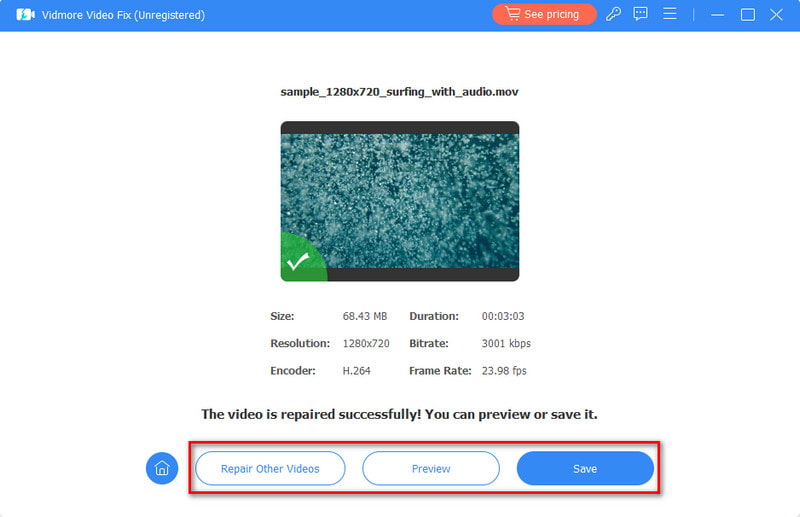
ส่วนที่ 3 วิธีการแก้ไขรหัสข้อผิดพลาด 2048
ต่อไปนี้เป็นวิธีการบางส่วนที่คุณสามารถลองแก้ไขข้อผิดพลาดได้ ตรวจสอบให้แน่ใจว่าได้ทำตามขั้นตอนอย่างระมัดระวังเพื่อแก้ไขปัญหา
ตัวเลือกที่ 1 ติดตั้งใหม่หรืออัปเดตตัวแปลงสัญญาณ
หากคุณประสบปัญหาเนื่องจากตัวแปลงสัญญาณที่ล้าสมัย คุณจำเป็นต้องอัปเดตหรือติดตั้งใหม่ ตัวแปลงสัญญาณมีหน้าที่เข้ารหัสและถอดรหัสสตรีมเสียงและวิดีโอของวิดีโอ โดยการรับตัวแปลงสัญญาณที่ถูกต้องผ่านการดาวน์โหลด จากนั้น คุณสามารถแก้ไขปัญหาต่างๆ เช่น รหัสข้อผิดพลาด 2048 ได้ นอกจากนี้คุณยังสามารถพิจารณาแปลงไฟล์ของคุณเป็นรูปแบบที่รองรับในระดับสากลมากขึ้น แต่ก่อนอื่น ให้ระบุตัวแปลงสัญญาณสำหรับไฟล์วิดีโอของคุณ
ทำได้โดยคลิกขวาที่วิดีโอของคุณ จากนั้นไป คุณสมบัติ > รับข้อมูล บนคอมพิวเตอร์ Mac ของคุณ จากนั้น คุณจะเห็นตัวแปลงสัญญาณที่วิดีโอของคุณใช้อยู่
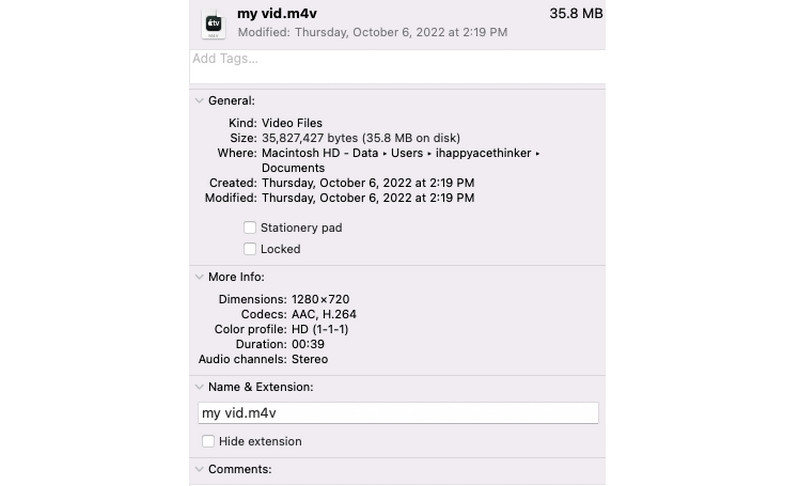
ตัวเลือกที่ 2 อัปเดต QuickTime Player
สิ่งถัดไปที่คุณควรทำคืออัปเดตแอปพลิเคชัน QuickTime Player ของคุณ หากคุณประสบปัญหาว่า QuickTime ของคุณเข้ากันไม่ได้ ให้อัปเดตเป็นเวอร์ชันล่าสุด ทำได้ในไม่กี่ขั้นตอน เปิดตัว โปรแกรม QuickTime Player บนคอมพิวเตอร์ของคุณ ไปที่ ช่วยด้วย และเลือก ตรวจสอบสำหรับการอัพเดต. เมื่อมีการอัปเดต ให้ปฏิบัติตามคำแนะนำบนหน้าจอเพื่อติดตั้ง สุดท้าย ตรวจสอบให้แน่ใจว่าไฟล์วิดีโอเข้ากันได้กับเวอร์ชันของ QuickTime Player ถ้าคุณ ไม่สามารถเปิด MOV ด้วย QuickTime Playerคู่มือนี้จะช่วยคุณได้

ตัวเลือกที่ 3 ติดตั้งแอปอีกครั้ง
ขั้นต่อไป เรามีวิธีติดตั้ง QuickTime ใหม่เพื่อแก้ไขปัญหา แต่โปรดทราบว่าคุณไม่สามารถถอนการติดตั้งแอปบนคอมพิวเตอร์ Mac ของคุณได้ แต่คุณสามารถทำได้บน Windows 10 หากต้องการติดตั้ง QuickTime Player ใหม่ ให้ไปที่ เริ่ม > แผงควบคุม. จากนั้นมุ่งหน้าไปที่ โปรแกรม ตัวเลือก เลือก QuickTimeแล้วคลิก ถอนการติดตั้ง. สุดท้ายให้ติดตั้งไฟล์ โปรแกรม QuickTime Player แอพบนพีซี Windows ของคุณ จากนั้นดูว่าไฟล์วิดีโอที่มีรหัสข้อผิดพลาด 2048 ได้รับการแก้ไขแล้วหรือไม่
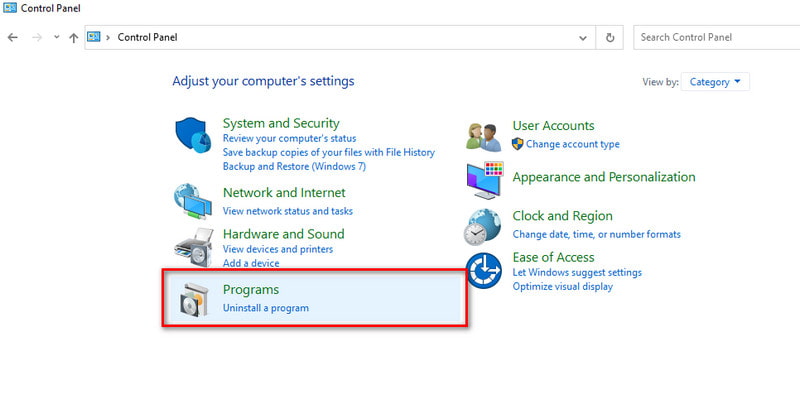
ส่วนที่ 4 คำถามที่พบบ่อยเกี่ยวกับวิธีการแก้ไขรหัสข้อผิดพลาด 2048
รหัสข้อผิดพลาดมีจุดประสงค์อะไร?
รหัสข้อผิดพลาดทำหน้าที่เป็นตัวระบุที่ถ่ายทอดข้อมูลเฉพาะเกี่ยวกับปัญหาหรือปัญหา สามารถพบได้ภายในระบบ ซอฟต์แวร์ หรือไฟล์ ช่วยให้ผู้ใช้และช่างเทคนิคเข้าใจได้อย่างรวดเร็วว่าเกิดอะไรขึ้น ในที่สุดก็สามารถอำนวยความสะดวกในการแก้ไขปัญหาได้
ฉันสามารถป้องกันไม่ให้ Error Code 2048 เกิดขึ้นได้หรือไม่
แม้ว่าจะไม่สามารถป้องกันได้เสมอไป แต่คุณสามารถลดโอกาสที่จะเกิดขึ้นได้ ทำได้โดยตรวจสอบให้แน่ใจว่าไฟล์มัลติมีเดียของคุณนั้นได้มาจากแหล่งที่เชื่อถือได้ จากนั้น ให้อัปเดตซอฟต์แวร์และระมัดระวังเกี่ยวกับมัลแวร์ที่อาจเกิดขึ้น
คุณจะจัดการกับรหัสข้อผิดพลาดได้อย่างไร?
หากคุณต้องการจัดการรหัสข้อผิดพลาดอย่างมีประสิทธิภาพ คุณสามารถลองใช้วิธีต่างๆ ได้ ขั้นแรก คุณสามารถดูเอกสารระบบหรือซอฟต์แวร์ได้ ด้วยวิธีนี้ คุณจะเข้าใจความหมายของรหัสข้อผิดพลาดเฉพาะ จากนั้นทำตามขั้นตอนหรือแนวทางการแก้ไขปัญหาที่ให้ไว้ ระบุสาเหตุที่แท้จริงของข้อผิดพลาดตามข้อมูลที่ให้ไว้ในรหัสข้อผิดพลาด หากไม่มีวิธีแก้ปัญหาใดได้ผล ให้ลองขอความช่วยเหลือจากฝ่ายสนับสนุนด้านเทคนิคหรือชุมชนออนไลน์ที่เกี่ยวข้อง
ฉันจะค้นหาสาเหตุเฉพาะของรหัสข้อผิดพลาด 2048 ในกรณีของฉันได้อย่างไร
ตรวจสอบข้อความแสดงข้อผิดพลาดเพื่อดูรายละเอียดเพิ่มเติม ตรวจสอบไฟล์มัลติมีเดียเพื่อความสมบูรณ์หรือตรวจสอบความเข้ากันได้ของตัวแปลงสัญญาณ นอกจากนี้คุณยังสามารถสำรวจสถานการณ์เฉพาะที่นำไปสู่ข้อผิดพลาดเพื่อการวินิจฉัยที่แม่นยำยิ่งขึ้น
สรุป
โดยสรุป นี่คือวิธีที่คุณสามารถแก้ไขได้อย่างง่ายดายและมีประสิทธิภาพ รหัสข้อผิดพลาด 2048 QuickTime. เมื่อพิจารณาสิ่งเหล่านี้แล้ว การแก้ไขรหัสข้อผิดพลาดนี้จึงง่ายกว่าที่เคย หากคุณพบปัญหานี้เนื่องจากข้อมูลที่เสียหายภายในไฟล์วิดีโอของคุณ อย่าเพิ่งตกใจ แก้ไขวิดีโอ Vidmore จะช่วยคุณแก้ไขปัญหาด้วยอัตราความสำเร็จสูง สุดท้ายนี้ ไม่ว่าไฟล์วิดีโอของคุณจะเสียหายแค่ไหน โปรแกรมนี้ก็สามารถซ่อมแซมมันได้


